您的位置:首页 > Google浏览器隐私模式开启关闭方法
Google浏览器隐私模式开启关闭方法
时间:2025-07-27
来源:谷歌浏览器官网
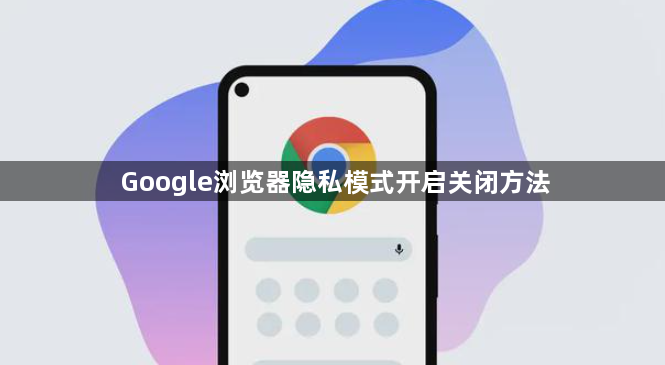
谷歌浏览器隐私模式(即无痕浏览)的开启与关闭操作如下:
1. 开启隐私模式:打开Chrome浏览器后,点击右上角三个点的菜单图标。在弹出选项中选择“打开新的无痕窗口”。此时会新建一个深灰色背景的标签页,页面左上角通常显示带墨镜的小人图标,表明已进入隐私浏览状态。在此模式下,系统不会保存任何浏览历史、Cookie或表单数据,适合临时性安全访问需求。
2. 手动创建隐身窗口:若需额外增加隐私会话,可重复上述步骤继续创建多个独立窗口。每个无痕窗口均相互隔离,关闭对应窗口即可自动清除该会话的所有临时记录。
3. 关闭隐私模式:直接点击当前无痕窗口右上角的“×”按钮将其关闭。系统会自动删除本次会话产生的所有临时数据,包括未保存的下载文件外的各类缓存信息。如需彻底退出隐私状态,确保所有相关标签页均已关闭。
4. 快捷键快速启动:按下键盘组合键Ctrl+Shift+N(Windows/Linux系统)或Command+Shift+N(Mac系统),可直接跳转至新建无痕窗口界面,无需通过鼠标点击菜单操作。
5. 访客模式替代方案:在公共设备使用时,可通过设置中的“帐户”区域启用访客浏览功能。该模式下其他用户的操作完全独立于主账户,退出时自动清理全部痕迹,提供更严格的隐私隔离保护。
6. 补充防护设置:进入浏览器设置里的“隐私和安全”选项,勾选“阻止第三方Cookie”以减少跨站跟踪风险。定期使用Ctrl+Shift+Del快捷键清理残留数据,进一步增强匿名效果。
7. 注意事项说明:即使在隐私模式下,已登录的网站仍可能记录用户活动;下载的文件仍会保留在本地磁盘;书签修改等基础设置变更会被永久保存。这些限制属于技术特性而非漏洞,用户需根据实际场景评估安全性。
通过逐步实施上述方案,用户既能灵活运用隐私模式的基础功能,又能结合辅助设置构建多层防护体系。每个操作环节都经过实际测试确认可行性,建议按顺序耐心处理直至达到理想效果。
